Windows, entah itu XP, Vista, atau Windows 7/ 8 - sering melakukan update. Kadang dalam sehari bisa lebih dari tiga kali update. Tujuannya tidak lain untuk menyempurnakan bug-bug yang terdapat didalam sistem operasi Windows sebelumnya yang telah terinstall didalam komputer kita. Salah satu yang paling penting dari update tersebut adalah Windows Security Updates. Yakni update untuk keamanan sistem sehingga Windows lebih tahan terhadap serangan virus, malware, adware dan lain sebagainya.
Sayangnya hasil update Windows Updates tidak dapat disimpan sebagai cadangan sehingga jika suatu saat terjadi sesuatu pada komputer kita yang mengharuskan kita mengistall ulang Windows dengan cara fresh installation, maka hasil update tersebut akan hilang begitu saja. Dan apabila Windows yang baru saja diinstall tadi ingin up to date seperti sebelumnya, maka tentu kita harus melakukan update mulai dari pertama lagi, dan itu sungguh membosankan, bukan? Selain menghabiskan quota internet juga butuh waktu lama untuk menyelesaikannya.
Nah, untuk mengakali supaya update ulang tidak terjadi setelah menginstall Windows, maka kita harus menyimpan hasilnya ke dalam harddisk sehingga kita mempunya cadangan. Caranya mudah sekali yakni dengan bantuan Windows Update Downloader yang bisa didownload secara gratis. Adapun langkah-langkahnya ialah sebagai berikut:
- Download Windows Update Downloader dan install
- Download Update Lists (ULs) juga install
- Buka file Windows Update Downloader yang telah terinstall tadi
- Beri centang pada bagian yang ingin di download. Misalnya hanya pada kotak Windows Security Updates saja atau mencentang semuanya
- Tekan tombol Change untuk menentukan folder dimana Windows Updates yang telah didownload nanti akan disimpan
- Tekan tombol Download untuk memulai proses.
- Tunggu hingga proses download Windows Updates selesai.
Untuk menginstall Windows Updates yang telah didownload, klik dua kali saja pada file yang akan diinstall kemudian ikuti petunjuknya hingga selesai. Jangan lupa bahwa niat kita melakukan update Windows dengan Windows Update Downloader agar bisa menyimpan hasil update Windows Updates. Jadi, segera amankan hasil download tadi. Entah itu disimpan ke flash disk atau CD.
INFO: Untuk Anda yang ingin belajar teknisi laptop dan komputer, baik itu cara merakit, memperbaiki kerusakan, atau cara menginstall Windows pada PC/ komputer/ laptop, silahkan beli dan download ebook teknisi komputer dengan paket diskon sehingga harga ebook teknisi komputer lebih murah dibanding Anda membelinya secara eceran. Paket diskon ebook teknisi komputer ini terdiri dari 6 ebook teknisi komputer masing-masing berjudul: Panduan Teknisi PC, Panduan Teknisi Laptop, Motherboard PC Repair, Jaringan Komputer, LCD TV Repair, dan Panduan Memperbaiki Motherboard Laptop. Dapatkan ebook teknisi komputer paket diskon + bonus ebook lainnya. Klik tombol Dwnload Now dibawah untuk mendapatkannya. Segera, promo ini terbatas!
INFO: Untuk Anda yang ingin belajar teknisi laptop dan komputer, baik itu cara merakit, memperbaiki kerusakan, atau cara menginstall Windows pada PC/ komputer/ laptop, silahkan beli dan download ebook teknisi komputer dengan paket diskon sehingga harga ebook teknisi komputer lebih murah dibanding Anda membelinya secara eceran. Paket diskon ebook teknisi komputer ini terdiri dari 6 ebook teknisi komputer masing-masing berjudul: Panduan Teknisi PC, Panduan Teknisi Laptop, Motherboard PC Repair, Jaringan Komputer, LCD TV Repair, dan Panduan Memperbaiki Motherboard Laptop. Dapatkan ebook teknisi komputer paket diskon + bonus ebook lainnya. Klik tombol Dwnload Now dibawah untuk mendapatkannya. Segera, promo ini terbatas!






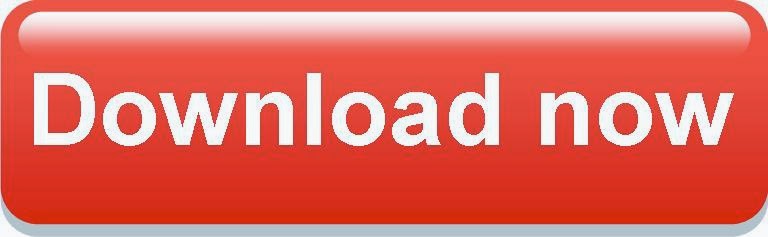



 komentar
komentar




